Comparar Versões de Item de Conteúdo
Se um item de conteúdo tiver sido editado e tiver mais de uma versão em um repositório de ativos, você poderá abrir o item de conteúdo e facilmente comparar as diferenças entre as versões.
- Na página Ativos, clique com o botão direito do mouse ou selecione um ativo com mais de uma versão e escolha Abrir no menu acionado com o botão direito do mouse ou clique no
 na barra de ações.
na barra de ações. - Clique em Comparar Versões. Essa opção só estará disponível se o item de conteúdo tiver mais de uma versão.
- Selecione a versão de destino no menu para comparar com a versão de origem. A versão de origem é a versão aberta, em geral a mais recente.
- Clique em Comparar Versões.
As duas versões do item de conteúdo são exibidas próximas uma à outra, com indicadores de alteração entre elas e as áreas alteradas em destaque.
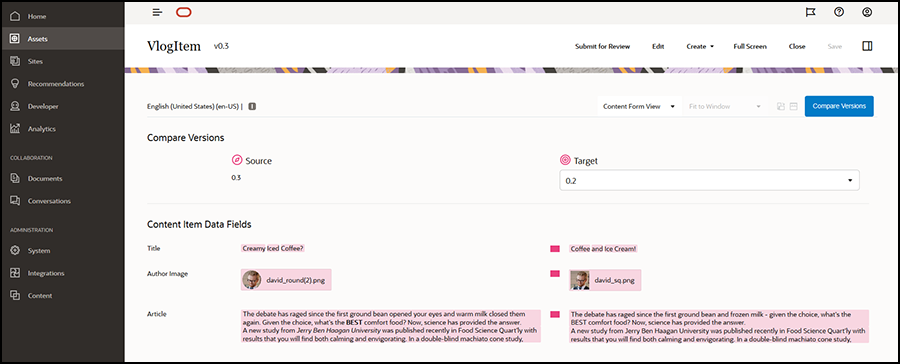
Caso seu browser não seja amplo o suficiente para exibir as comparações próximas uma à outra, as versões serão empilhadas, com as áreas alteradas uma acima da outra e indicadores de alteração à direita.
Clique em Comparar Versões para fechar a comparação e exibir a versão de origem aberta.
Se quiser usar uma versão anterior como a versão de origem, você poderá abri-la pela guia Atividades do painel Propriedades.
- Clique em
 , selecione o painel Propriedades e, em seguida, clique na guia Atividades.
, selecione o painel Propriedades e, em seguida, clique na guia Atividades. - Clique no número da versão que você deseja usar como a versão de origem para abri-la e compará-la com o destino escolhido.